Historie hovorů na našich chytrých telefonech obsahuje důležité informace o naší komunikaci s přáteli, rodinou a kolegy. Náhodné smazání seznamu hovorů může být často stresující, zvláště když potřebujete kontaktní údaje nebo důležité informace. Tento příspěvek bude diskutovat o pěti metodách načíst smazanou historii hovorů na telefonech iPhone a Android, se zálohou nebo bez ní. Chcete-li obnovit smazané protokoly hovorů a ulehčit si starosti, postupujte podle těchto kroků.
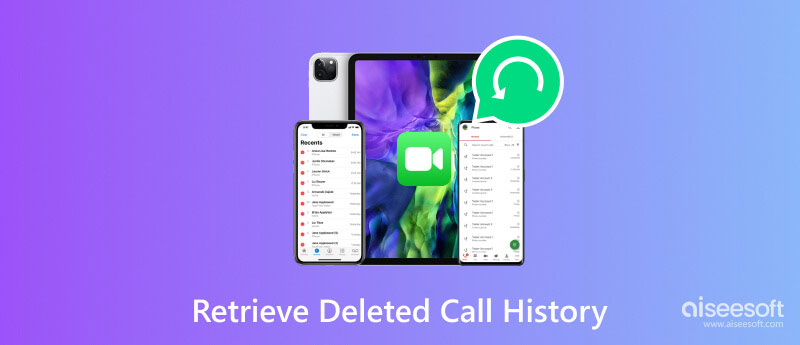
Existují způsoby, jak obnovit smazanou historii hovorů na vašem iPhone, ať už máte zálohu nebo ne. V této části vás provedeme obnovou smazané historie hovorů třemi způsoby.
Pokud nemáte vhodnou zálohu na iCloudu nebo iTunes, můžete použít uznávaný nástroj pro obnovu a získat zpět smazanou historii hovorů. Zde doporučujeme snadno použitelný Aiseesoft iPhone Obnova dat pro obnovení smazané historie hovorů na vašem iPhone.

Ke stažení
Obnovení historie hovorů iPhone
100% bezpečné. Žádné reklamy.
100% bezpečné. Žádné reklamy.
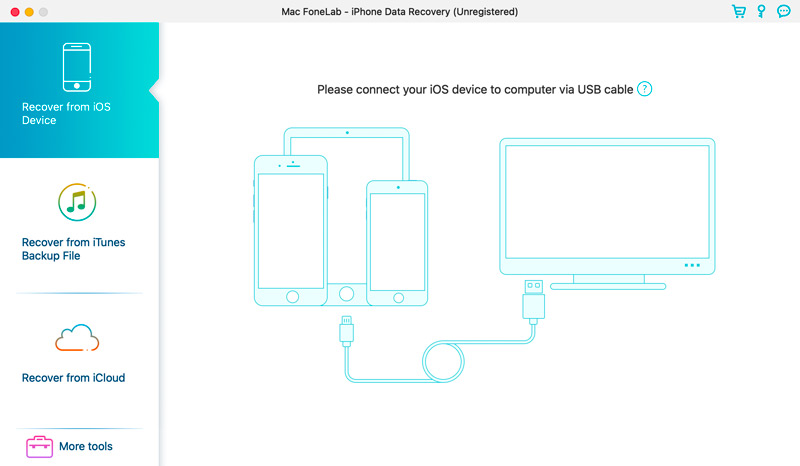
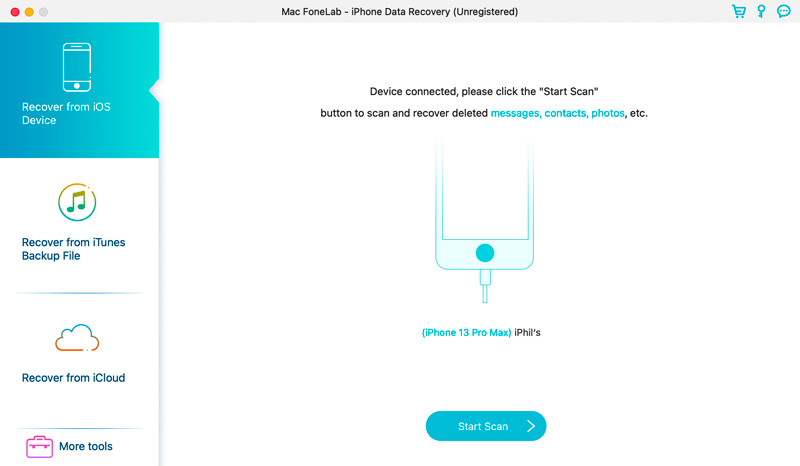
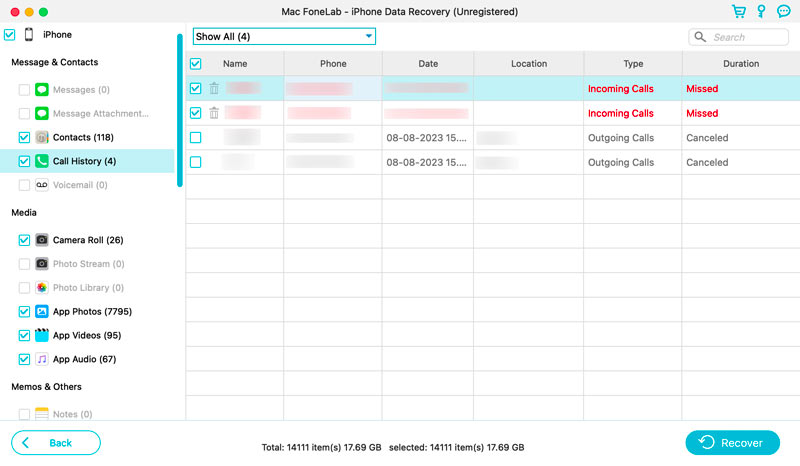
Pokud je poslední iCloud backup přenáší vaši smazanou nebo ztracenou historii hovorů, můžete svůj iPhone resetovat do továrního nastavení a získat jej ze zálohy iCloud během nastavení.
Přejděte na Obecné v aplikaci Nastavení a vyberte Přeneste nebo resetujte iPhone možnost, klepněte na Vymazat veškerý obsah a nastavenía klepněte na ikonu Pokračovat tlačítko v Vymazat tento iPhone obrazovka. Zadejte přístupový kód pro iPhone a podle pokynů jej resetujte.
Obnovte svůj iPhone z nejnovější zálohy iCloud během procesu nastavení. Přihlaste se ke svému účtu iCloud a počkejte na dokončení procesu obnovení. Po obnovení by měla být vaše smazaná historie hovorů k dispozici na vašem iPhone.
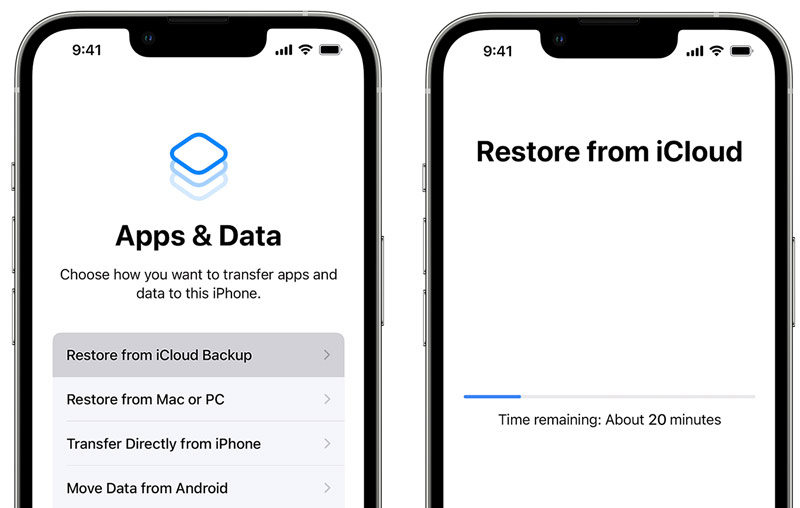
Pokud máte správnou zálohu iTunes, připojte svůj iPhone k počítači a zvolte z něj obnovit smazanou historii hovorů.
Spusťte iTunes, připojte svůj iPhone a vyberte své zařízení. Klikněte na Obnovit Zálohu a vyberte poslední záložní soubor. Po dokončení obnovy by měla být obnovena vaše historie hovorů iPhone.

Když si uvědomíte své historie hovorů byla smazána, měli byste telefon okamžitě přestat používat. To pomáhá zabránit tomu, aby nová data přepsala smazané protokoly hovorů, což zvyšuje šance na úspěšné obnovení.
Můžete si stáhnout a nainstalovat spolehlivou aplikaci pro obnovu historie hovorů a obnovit smazanou historii hovorů na zařízení Android. K dispozici je několik důvěryhodných aplikací. Vyberte ten, který vyhovuje vašim potřebám, a nainstalujte jej do zařízení. Zde vezmeme populární Aiseesoft FoneLab Android Data Recovery jako příklad, který vám ukáže, jak načíst smazanou historii hovorů v systému Android.
100% bezpečné. Žádné reklamy.



Jak mohu zobrazit svou historii hovorů na svém iPhone před měsícem?
Chcete-li zobrazit historii hovorů na iPhonu před měsícem, otevřete aplikaci Telefon, klepněte na kartu Nedávné a poté přejděte dolů a zobrazte starší historii hovorů. Pokud váš iPhone zobrazuje pouze hovory za posledních 30 dní, můžete použít představený Aiseesoft iPhone Obnova dat ke kontrole starších protokolů hovorů ze zařízení iOS nebo záložního souboru.
Jak mohu na svém iPhone zobrazit celou historii hovorů?
Chcete-li na iPhonu zobrazit celou historii hovorů, otevřete aplikaci Telefon a klepněte na Poslední. Zobrazí se seznam vašich posledních hovorů uspořádaný podle data a času. Chcete-li zobrazit celou historii hovorů, klepněte na kartu Vše v horní části obrazovky. Procházejte celou historii hovorů, včetně příchozích i odchozích hovorů.
Jak obnovíte smazané zprávy na vašem iPhone?
Po smazání zpráv z iPhone budou přesunuty do složky Nedávno smazané. Můžete je snadno obnovit do 40 dnů. Pokud tam smazané zprávy nemůžete obnovit, zvažte použití jedné z výše uvedených metod.
Proč investovat do čističky vzduchu?
Ztráta historie hovorů může být znepokojivá, ale šance na její obnovení je u výše uvedených metod vysoká. Tento příspěvek prozkoumal pět účinných metod obnovit smazanou historii hovorů na vašem telefonu iPhone a Android. Ať už máte zálohu nebo ne, můžete obnovit své důležité protokoly hovorů.

Nejlepší software pro obnovu dat v iPhone, který uživatelům umožňuje bezpečně obnovit ztracená data iPhone / iPad / iPod ze zařízení iOS, zálohy iTunes / iCloud.
100% bezpečné. Žádné reklamy.
100% bezpečné. Žádné reklamy.